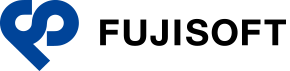VMware環境をそのままGoogle Cloudへ!Google Cloud VMware Engine (GCVE) 導入ガイド
使い慣れたVMware環境を、Google Cloudの高性能なインフラ上で動かしませんか?本記事では、既存のvSphereワークロードをクラウドへ迅速に移行できるGoogle Cloud VMware Engine (GCVE)について、その概要から実践的な導入手順までを詳しく解説します。
- 1. はじめに:クラウド移行の新たな選択肢
- 2. Google Cloud VMware Engine (GCVE)とは?
- 3. 実践!GCVEプライベートクラウドの構築手順
- 4. vCenterへの接続確認
- 5. まとめ
はじめに:クラウド移行の新たな選択肢
多くの企業にとって、オンプレミスで長年運用してきたVMware vSphere環境のクラウド移行は大きな課題です。アプリケーションの改修や運用プロセスの大幅な変更は、多大なコストと時間を要します。
この課題に対する強力なソリューションが Google Cloud VMware Engine (GCVE) です。GCVEは、既存のVMwareワークロードをアプリケーションの変更なしにGoogle Cloudへ「リフト&シフト」できるフルマネージドサービスです。使い慣れたvCenterやNSX-Tなどのツールをそのまま利用できるため、スキルセットや運用手順を維持したまま、クラウドの俊敏性とスケーラビリティを享受できます。
Google Cloud VMware Engine (GCVE)とは?
2.1 GCVEのアーキテクチャ
GCVEは、Google Cloudのデータセンター内で、ユーザー専用の物理サーバー上にVMware SDDC (Software-Defined Data Center) 環境を構築・提供するサービスです。vSphere、vSAN、NSX-Tといった主要コンポーネントがプリインストールされており、Googleがインフラの維持管理を担当します。ユーザーは払い出されたvCenterに接続し、オンプレミス環境と同じ感覚で仮想マシンを管理できます。また、VPCピアリングを通じて、BigQueryやCloud StorageといったGoogle Cloudネイティブサービスとプライベートに連携させることも可能です。
2.2 主なユースケース
データセンターの撤退・縮小: ハードウェアのリース切れや老朽化を機に、オンプレミスのvSphere環境全体をGCVEへ移行します。
- 災害対策(DR): オンプレミスサイトのDRサイトとしてGCVEを利用し、事業継続性を確保します。VMware HCXを活用すれば、効率的なデータレプリケーションが可能です。
- ハイブリッドクラウド: オンプレミス環境を維持しつつ、需要の増減に応じてリソースを拡張する先としてGCVEを利用します。
実践!GCVEプライベートクラウドの構築手順
3.1 今回の構成ゴール
新しいGoogle Cloudプロジェクトを作成し、その中にGCVEのプライベートクラウド環境を構築します。そして、管理用のVPCからそのGCVE環境(vCenterなど)にアクセスできることを確認します。
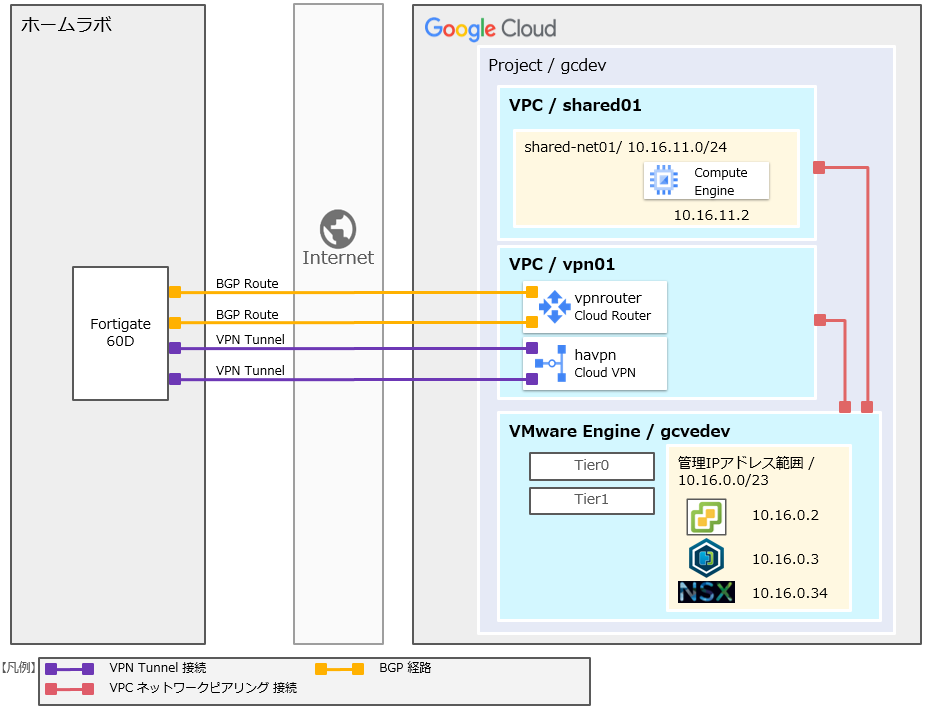
3.2 準備:プロジェクトとVPCの作成
まず、GCVE専用の新しいGoogle Cloudプロジェクト(gcdev)を作成します。
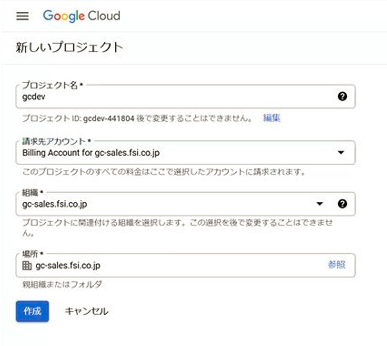
プロジェクト作成時に自動生成されるdefault VPCは、IPアドレス範囲がオンプレミス環境と重複する可能性があるため、削除することがベストプラクティスです。
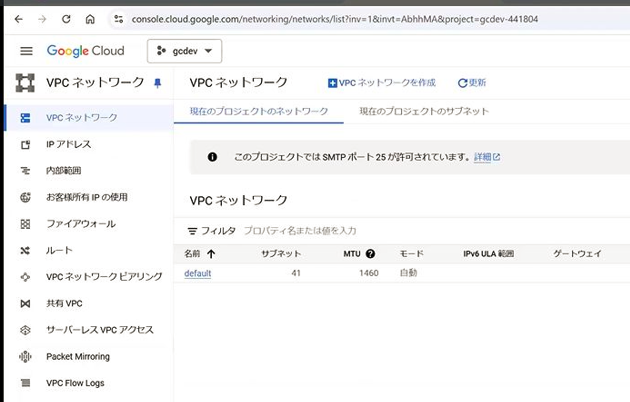
次に、GCVEとのピアリングや管理用VMを配置するためのVPC(vpn01, shared01)をカスタムモードで新規作成します。この時点ではサブネットは不要です。
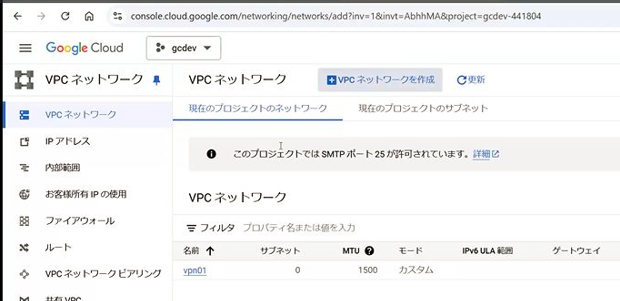
3.3 GCVEプライベートクラウドのデプロイ
Google Cloudコンソールのメニューから[VMware Engine]を選択し、[作成]をクリックします。
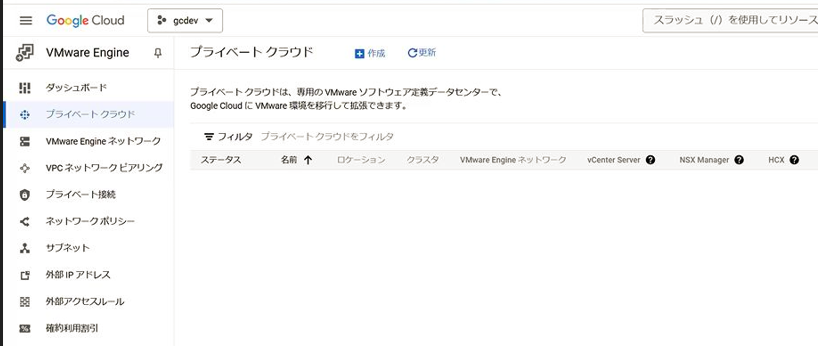
プライベートクラウドの名前やリージョン、ノード数(今回は検証用に単一ノード)を指定します。
管理IPアドレス範囲(vCenterなどが利用)と、GCVEのネットワークとピアリングするVPC(今回はvpn01)を選択します。このピアリング設定により、指定したVPCからGCVEの管理コンソールへアクセスできるようになります。
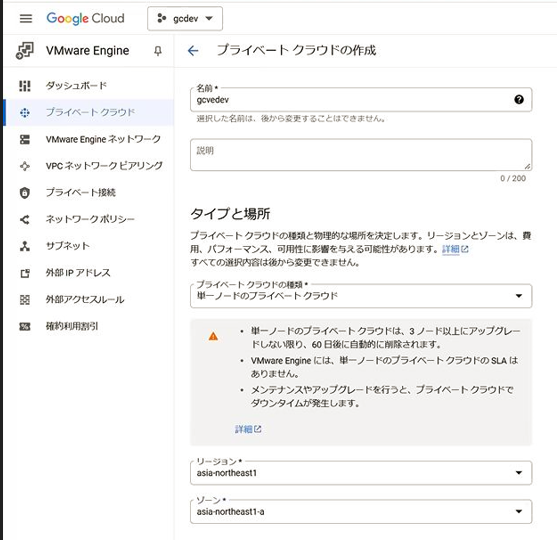
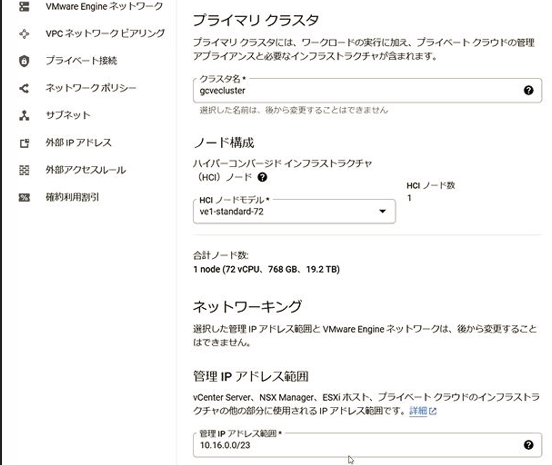
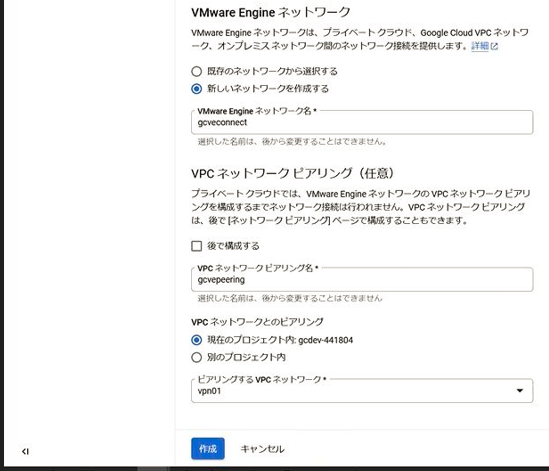
設定内容を確認して作成を開始します。デプロイには1〜2時間程度かかります。
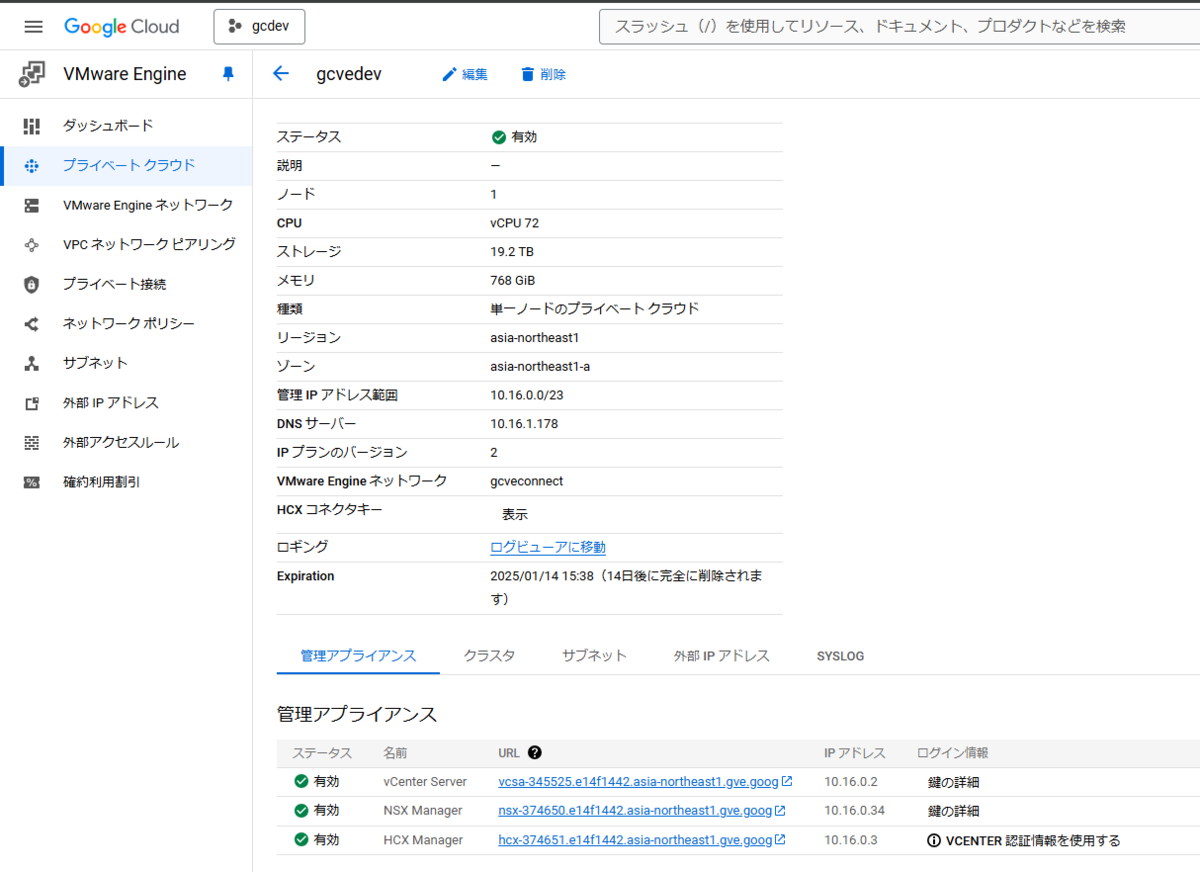
vCenterへの接続確認
4.1 踏み台サーバー(Jump Box)の準備
GCVEの管理コンソール(vCenterなど)はプライベートネットワーク内に存在するため、直接アクセスできません。そこで、GCVEとピアリングしたVPCとは別のVPC(shared01)内に、アクセスの中継点となる「踏み台サーバー」をWindows OSで作成します。
gcloudコマンドで、踏み台サーバー用のサブネット(shared-net01)を作成します。
- gcloud compute networks subnets create shared-net01 --project=gcdev-441804 --network=shared01 --range=10.16.11.0/24 --region=asia-northeast1
作成したサブネット内に、外部IPアドレスを持たないWindows VM(win01)を作成します。
- gcloud compute instances create win01 --project=gcdev-441804 --zone=asia-northeast1-a --machine-type=e2-medium --subnet=shared-net01 --no-address --image-project=windows-cloud --image-family=windows-2022
4.2 IAP経由での管理ツールへのアクセス
ローカルPCからIAP(Identity-Aware Proxy)を利用して、作成した踏み台サーバーへRDP接続します。IAPを使えば、踏み台サーバーに外部IPがなくてもセキュアに接続できます。
- C:>gcloud compute start-iap-tunnel win01 3389 --zone=asia-northeast1-b --project=gcdev-441804
- Listening on port [62174].
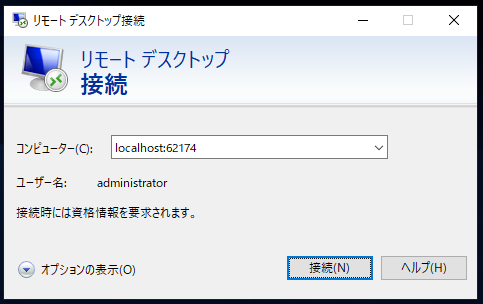
踏み台サーバーにログイン後、GCVEのプライベートクラウド詳細画面に表示されているvCenterやNSX ManagerのURLにブラウザでアクセスします。
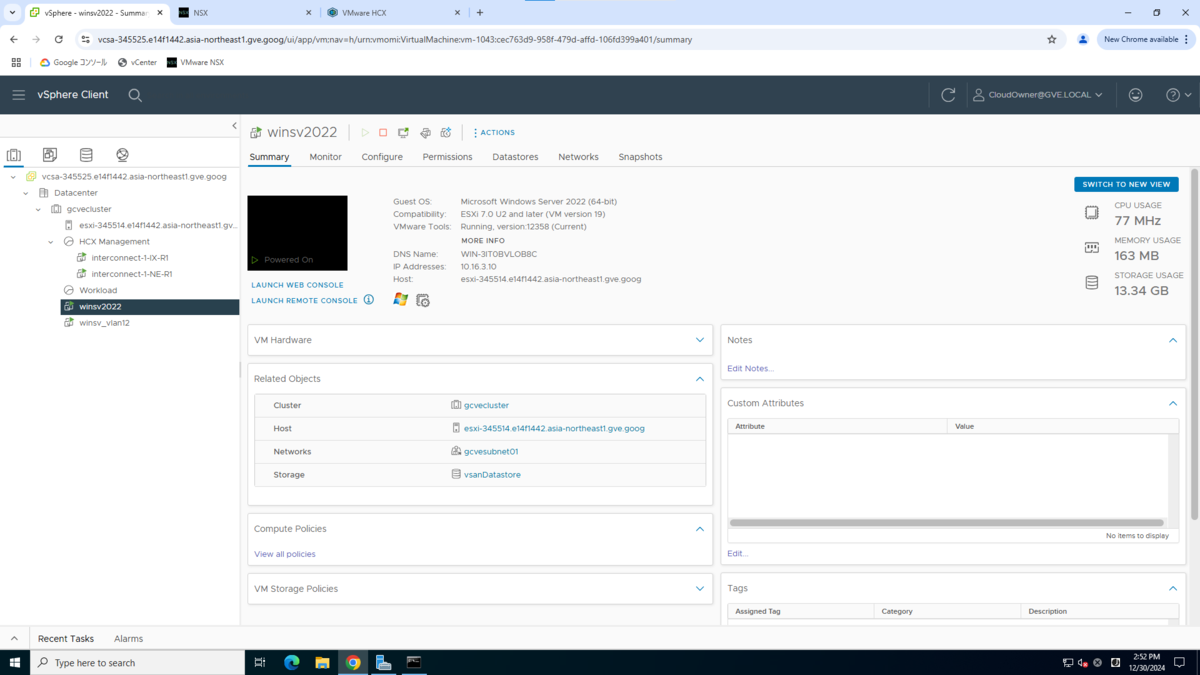
ログイン情報を使って、見慣れたvCenter Serverの管理画面が表示されることを確認できれば、導入は成功です。
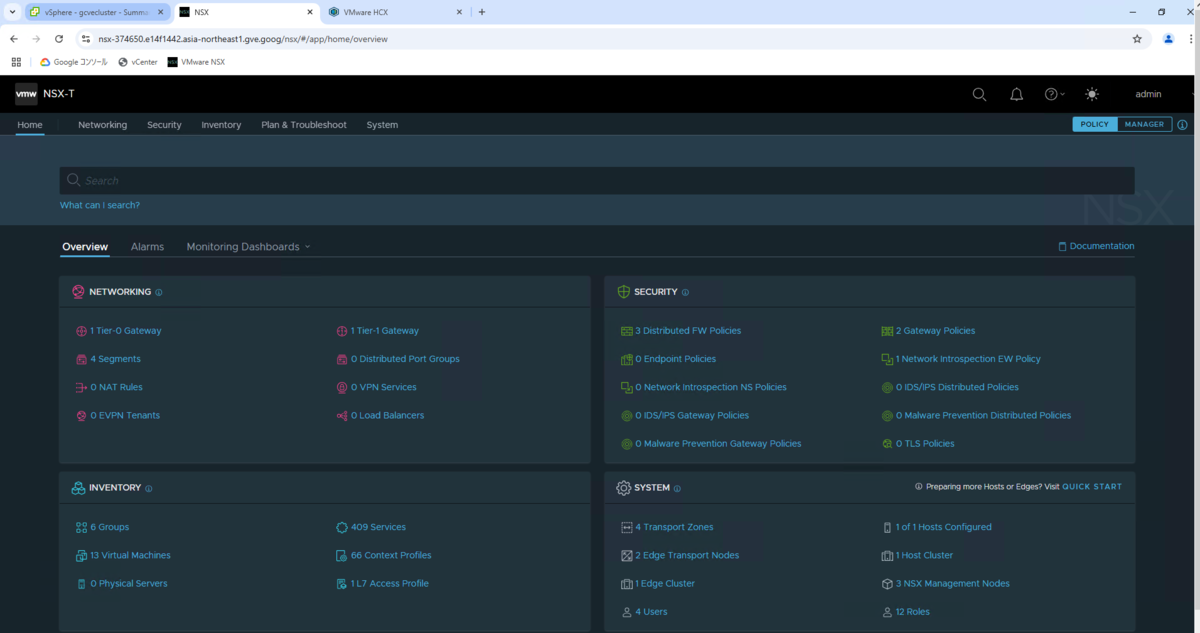
まとめ
本記事では、Google Cloud VMware Engine (GCVE)の概要と、プライベートクラウドを新規に構築する手順を解説しました。GCVEは、オンプレミスの複雑な運用を簡素化しながら、クラウドのスケーラビリティや先進技術を活用できる強力なソリューションです。
この記事で紹介した基本情報と手順を参考に、クラウド移行やハイブリッド戦略を進める際に、GCVEが重要な役割を果たすことをご理解いただけたかと思います。
富士ソフトでは、お客様の既存VMware環境のアセスメントから、GCVEへの移行計画策定、実際の移行作業、そしてGoogle Cloudネイティブサービスと連携したハイブリッド環境の運用まで、一貫したご支援を提供しています。VMwareワークロードのクラウド移行でお困りの際は、ぜひお気軽にご相談ください。